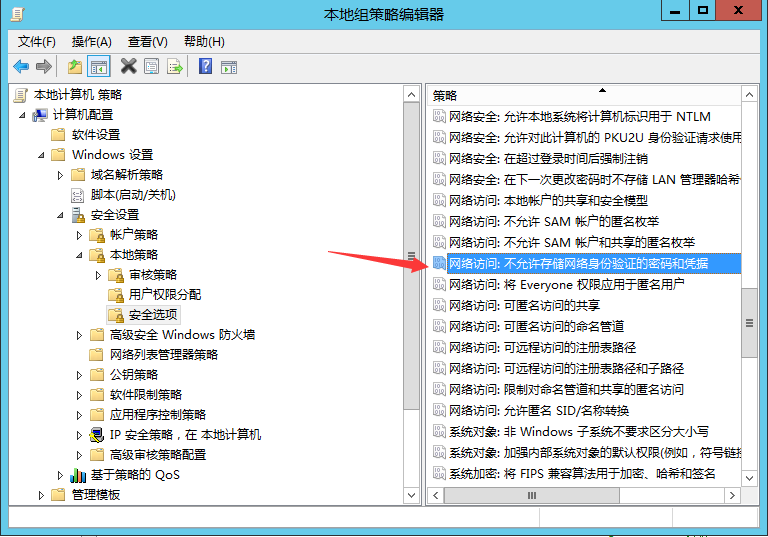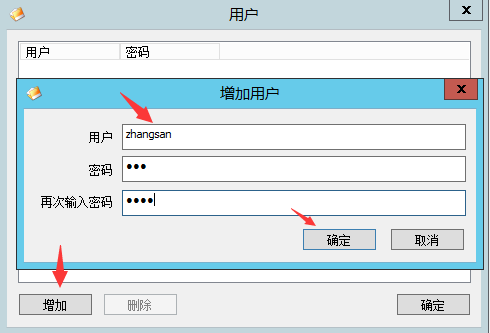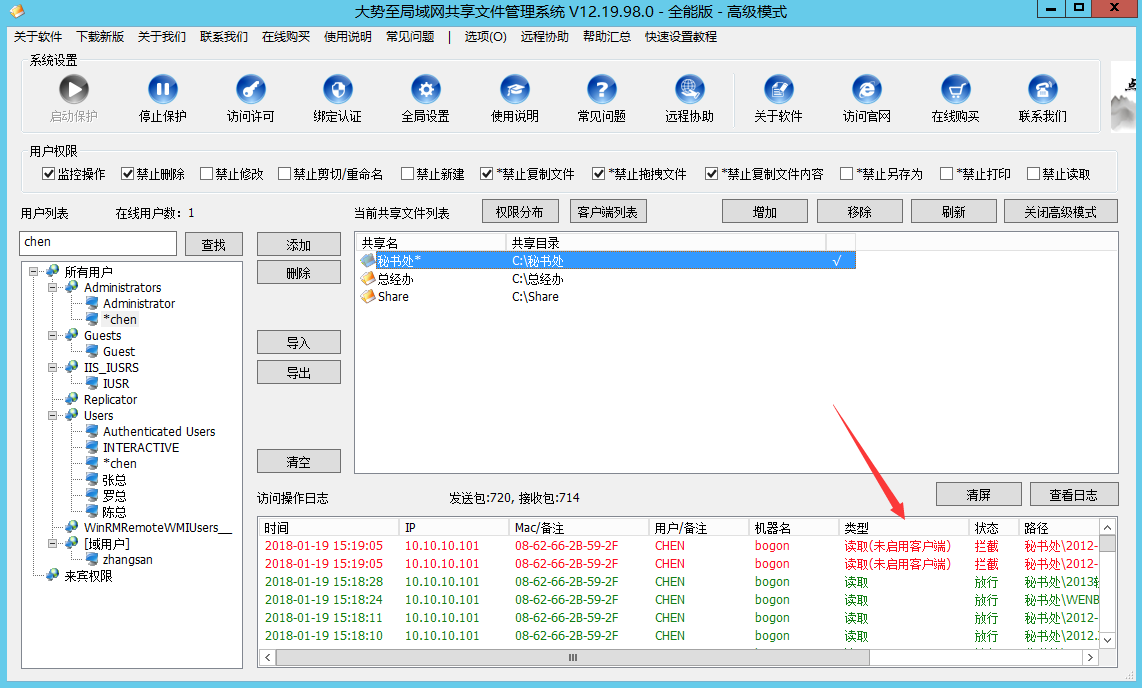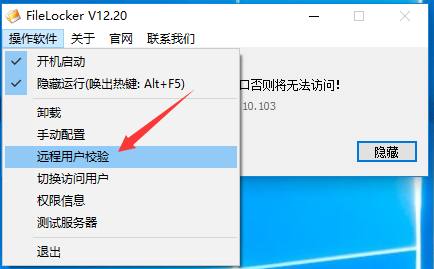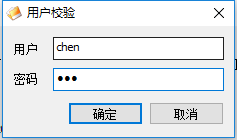在访问服务器共享文件时,通常较早次需要输入服务器的账号和密码,然后系统就会保存,下次访问共享文件时就不需要输入了。这虽然方便了共享文件访问,但无形中也增加了网络泄密的风险。如何使得用户每次访问共享文件都需要输入密码呢?可以通过以下两种方式来实现:
方法一、通过组策略实现远程用户每次访问共享文件都需要输入账户和密码。
通过操作系统的组策略,可以禁止操作系统自动存储用户访问共享文件的账号和密码,这样就可以让用户每次访问共享文件时都要输入账户和密码。具体设置如下:
点击“开始”-“运行”-“gpedit.msc”,然后回车,出现组策略编辑器。然后点击“Windows设置”-“本地策略”-“安全选项”-“网络访问-不允许存储网络身份验证的密码和凭据”,然后将“已禁用”改成“已启用”。如下图所示:
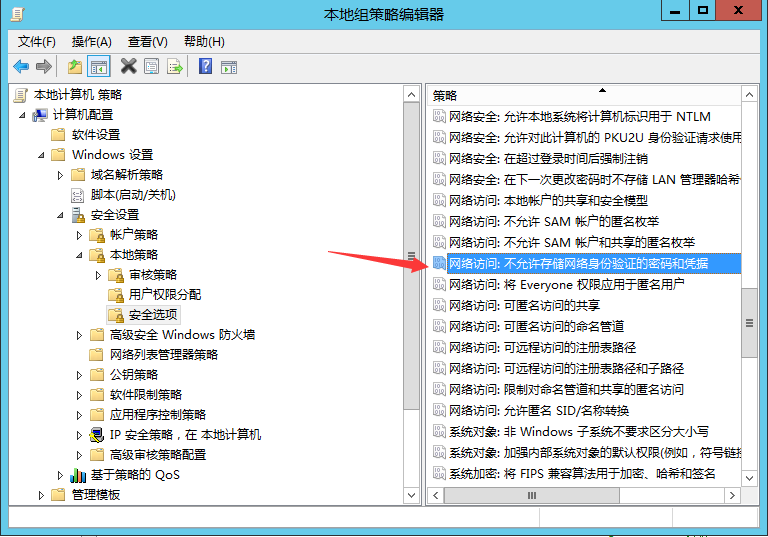
图:设置组策略实现每次访问共享文件都需要输入用户名和密码。

这样,本机访问共享文件就不会再存储服务器的账号和密码,就需要每次输入服务器的账号和密码才能访问共享文件了。
方法二、通过服务器共享管理软件、局域网共享文件夹监控软件来实现。
目前,市面上专门面向服务器共享文件管理的软件不多。大势至共享文件夹管理软件(下载地址:
http://www.grabsun.com/gongxiangwenjianshenji.html)是一款为数不多的面向服务共享文件管理的软件,通过本系统可以设置共享文件访问权限,可以只让修改共享文件而禁止删除共享文件、只让打开共享文件而禁止另存到本地电脑、只让读取共享文件而禁止复制共享文件,以及禁止拖动共享文件、禁止打印共享文件等,同时还可以记录共享文件访问日志,便于管理员事后备查和审计。如下图所示:

图:通过大势至共享文件管理软件实现共享文件防复制
同时,通过这个软件还可以实现用户每次访问共享文件时都需要进行用户名和密码认证,防止随意访问共享文件的行为,尤其是防止因为操作系统存储了用户和密码之后,使得其他人使用此电脑也可以访问共享文件的行为,从而使得共享文件面临着较大的风险。具体设置如下:点击软件顶部的“全局设置”,然后勾选“启用远程用户校验”,然后点击后面的“远程登录用户设置”,然后在里面添加验证的用户即可。如下图所示:
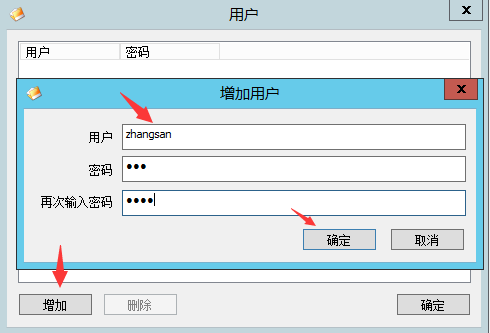
然后当用户访问共享文件时,一方面需要运行大势至共享文件管理软件客户端,另一方面还必须在客户端上输入管理员设置的校验用户名和密码,只有这样才可以正常访问共享文件,否则管理端将会拒绝用户访问共享文件的行为。如下图所示:
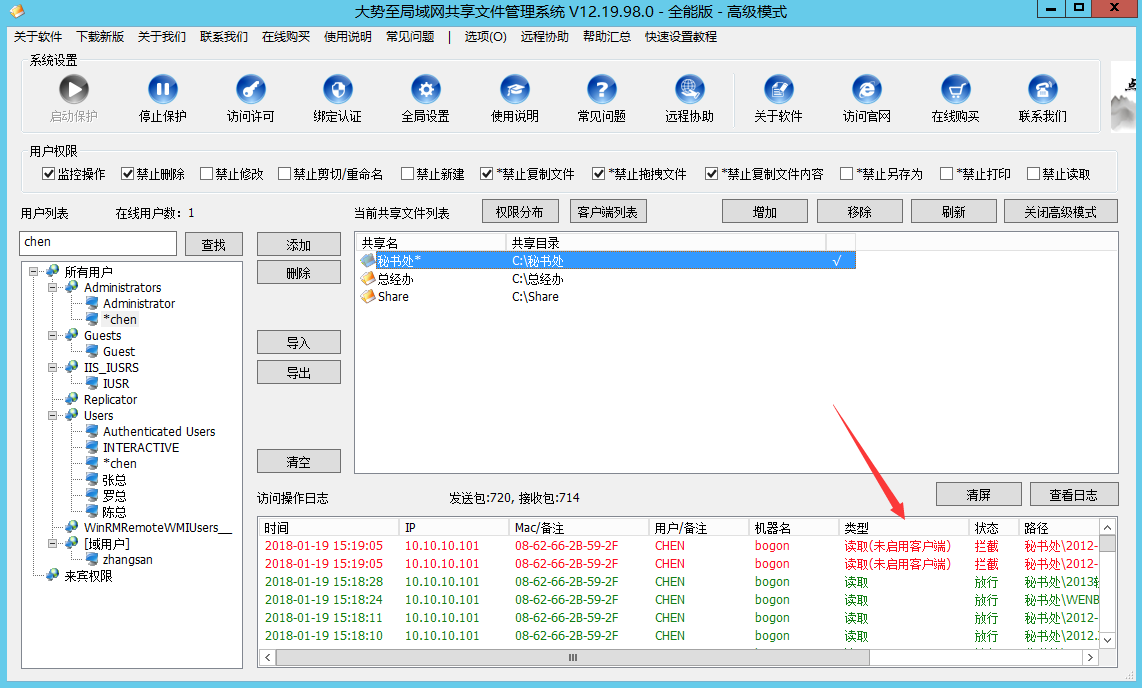
此时,就必须在已经运行的客户端FileLockerMain.exe,输入管理员设置的校验账号和密码才可以。具体方法如下:按下alt+f5,唤出软件登录界面,输入默认密码dsz,然后点击“操作软件”,并点击里面的“远程用户校验”,输入账户和密码即可。如下图所示:
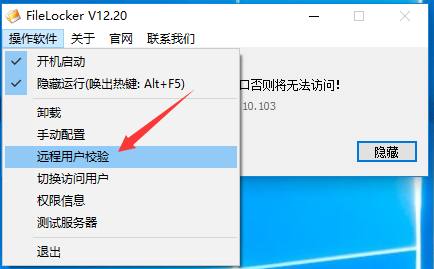
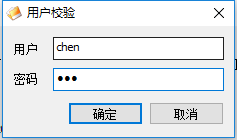
这样就可以正常访问共享文件而不会再次提示“未启用客户端了”。
但是,需要注意的是,用户如果不再访问共享文件的情况下,需要将本系统的客户端FileLockerMain.exe 退出。而下一次访问共享文件时,需要再次启动客户端。这样就防止了用户不需要登录服务的账号和密码而访问共享文件的行为了。